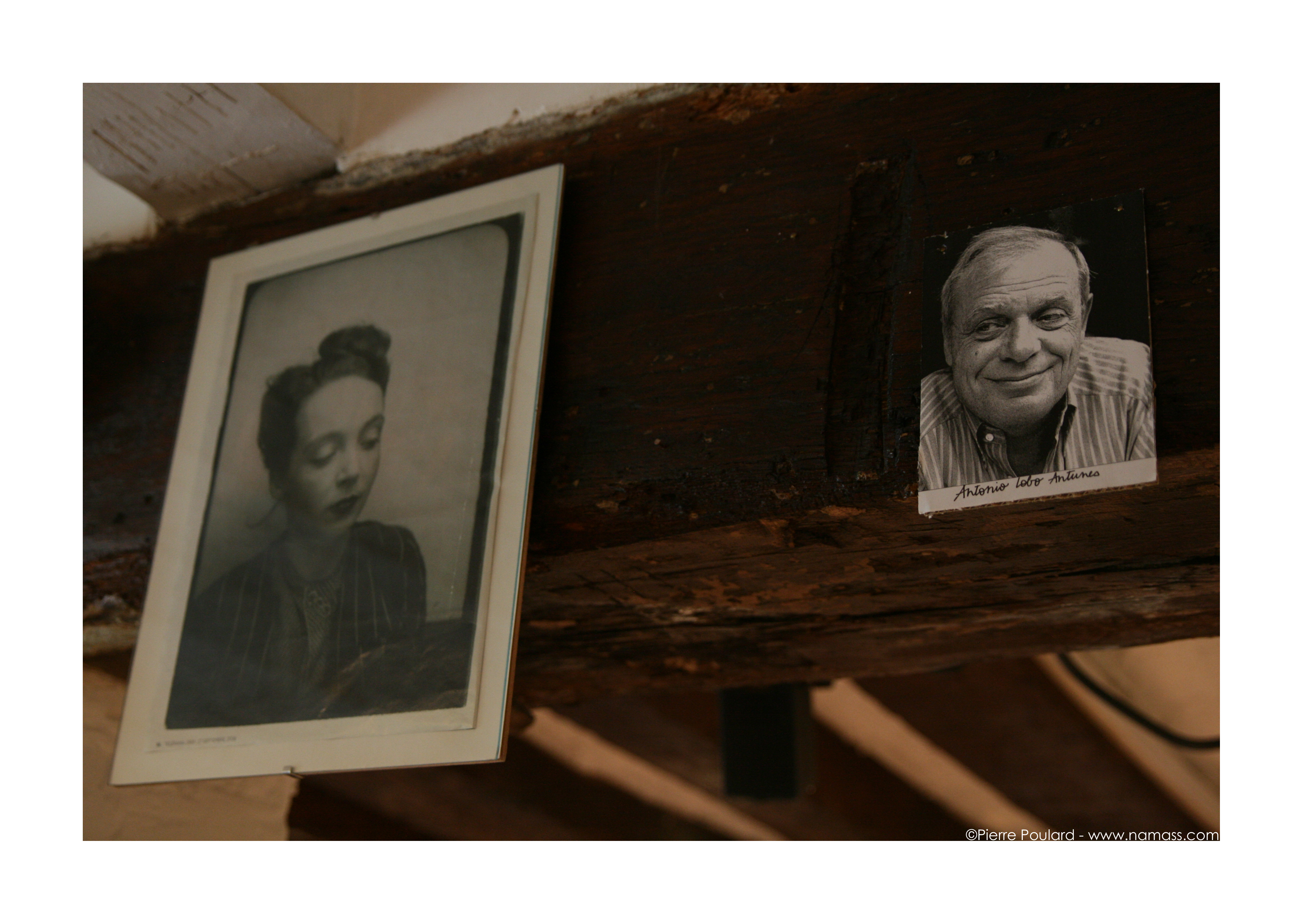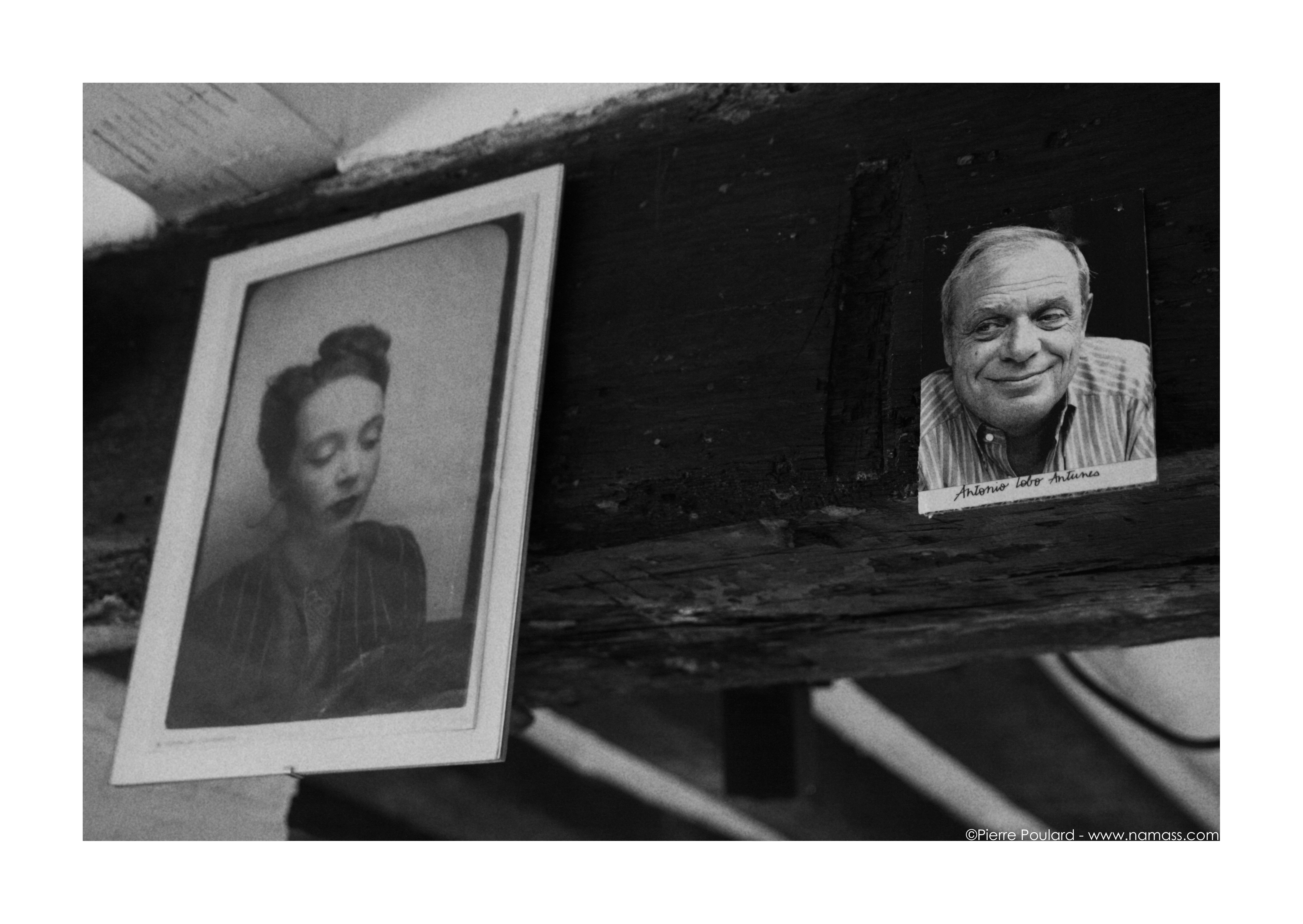Comment faire un tableau d’embarquement d’aéroport version « old school » sous Indesign sans perdre de temps ?
C’est un peu la question qui c’est posée à moi dernièrement.
Du coup j’en profite pour en faire un petit tuto, cela pourra vous faire gagner encore plus de temps !
En partant d’un document format A4 pour y loger (par défaut) une douzaine de facettes voici ma proposition :
1. Création d’un rectangle noir de Largeur (I) : 16 mm et de Hauteur (H) : 11mm
Sélectionnez l’option de bords arrondis et réglez sur 1,3 mm dans le champ juste au-dessus.


2. Doublez la forme ainsi crée et placez-la en dessous du premier rectangle (en copier/coller ou en déplaçant la forme + alt )
3. Copiez à nouveau les deux formes obtenues en les décalant de 16,5 mm en X
Recommencez la duplication jusqu’à la construction de votre ligne entière.
Indesign vous aide à garder un espacement régulier entre les facettes.

4. Pour que le rendu soit visuellement plus intéressant une deuxième ligne (minimum) s’impose (non?). Dupliquez la ligne et copiez-là avec un décalage de 27,5mm en Y
On a maintenant le lettrage …

5. J’ai opté pour la typo Consolas, Regular en 68pt avec une approche de 130 … à partir de la 4ème lettre l’approche bouge une peu. J’ajuste le placement avec une approche de 140 pour la fin de la ligne. Pour la couleur je suis sur un jaune CMJN : 0, 0, 100, 0
Pour écrire les deux lignes sur un même calque texte la valeur d’interligne est de 78,3m
Amusez-vous bien et bon vol !